
Índice:
- Autor John Day [email protected].
- Public 2024-02-01 07:51.
- Última modificação 2025-01-23 15:03.
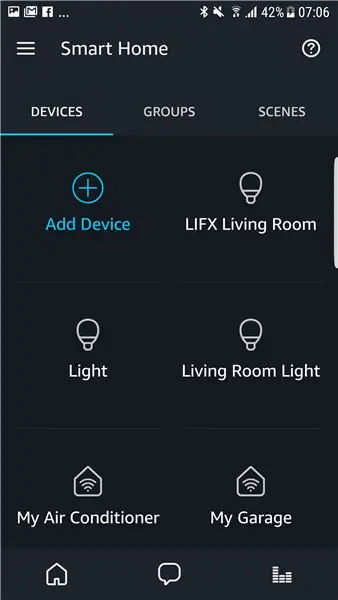

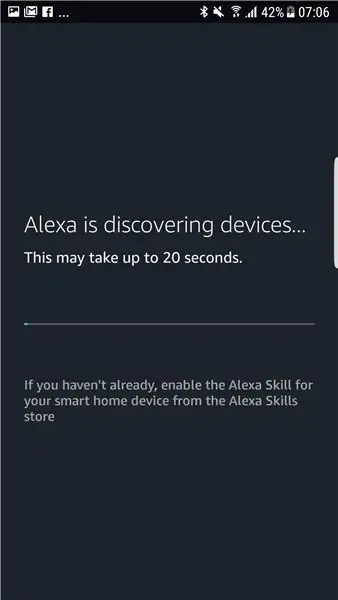
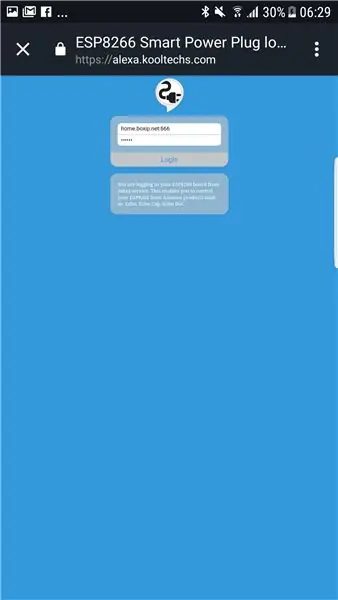
Este uso instrutível ALEXA ECHO controle direto ESP8266.
Meu servidor suporta apenas autorização ESP8266 para o servidor Amazon.
Meu servidor não faz backup de seus dados.
Vote em mim: D Obrigado!
Etapa 1: Requisitos

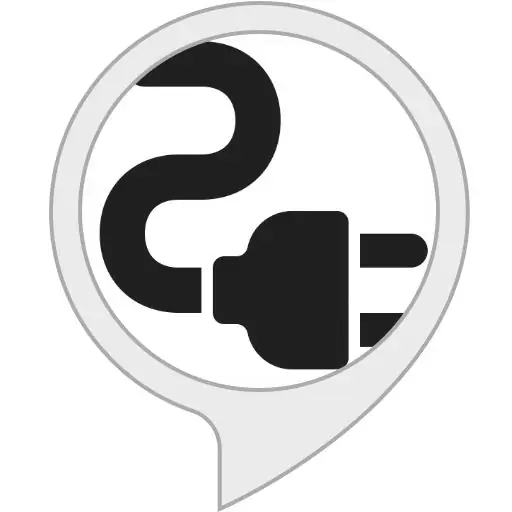
HARDWARE
- ESP8266 WiFi 5V 1 Channel Relay Delay Modulehttps://www.amazon.com/WHDTS-ESP8266-Channel-Trans…
- FTDI USB para módulo serial (não necessário se usar nodemcu)
- Amazon Echo
- Plugue de alimentação macho e fêmea
PROGRAMAS
-
· Arduino IDE com pacote de extensão ESP8266 instalado guia aqui:
github.com/esp8266/arduino
-
Meu esboço aqui:
github.com/kim7tin/ESP8266-Smart-Power-Plug
- Minha habilidade de alexa chamada "ESP8266 Smart Power Plug"
Etapa 2: Flash New Frimware

1. Desconecte o ESP8266 do módulo

2. Conecte o módulo ao módulo USB para Uart:

GND -------- | GND TX | -------- RX ------- | IO2 EN | -------- 3V3GND ------- | IO0 RST | -------- BOTÃO -------- GNDTX ------- | RX 3V3 | -------- 3V3
==================================================
ANTES DO FLASH, PRESSIONE O BOTÃO PARA REINICIAR (IO0 sempre conecta ao GND -> ESP8266 ir para o modo de flash após reiniciar)
==================================================
3. Flash meu firmware
-
Baixe meu esboço:
github.com/kim7tin/ESP8266-Smart-Power-Plu…
-
Abra no Arduino IDE e mude:
- wi-fi_ssid: seu nome wi-fi
- wi-fi_password: sua senha wi-fi
- control_password: sua senha secreta
- friendlyName: o nome do seu dispositivo
- ip / gateway / sub-rede: ESP8266 IP estático para NAT
-
Em Arduino IDE. Selecione a ferramenta:
- Placa: Nó MCU 0,9 ()
- Velocidade de upload: 230400
- Porta: Selecione sua porta USB para Uart
- Clique no ícone Upload (antes de clicar, pressione o botão reset na etapa 2)
4. Conecte o ESP ao módulo novamente

5. Conecte o plugue de alimentação
Etapa 3: configurar NAT e DDNS
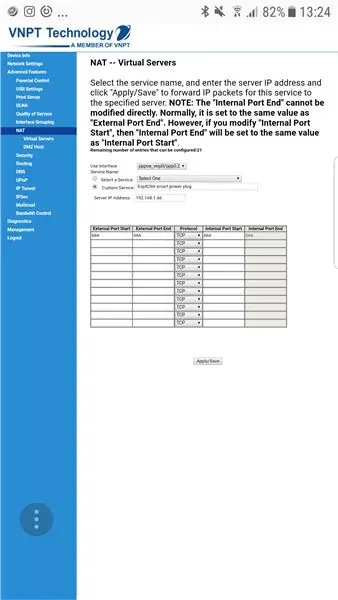
Precisamos de uma porta aberta (padrão 666) para controlar do servidor Amazon para nosso ESP8266
Acabei de ilustrar com meu roteador. Você pode descobrir como abrir a porta do seu roteador na internet e abrir a porta TCP 666 para o ip configurado na etapa 2
se não tiver ip fixo. Você deve usar um nome de domínio dinâmico. Você pode encontrar muitos provedores de serviço DDNS gratuitos.
Etapa 4: Controle por ALEXA ECHO
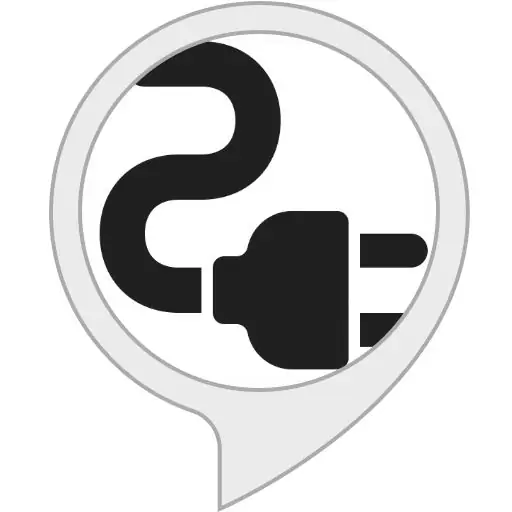
1. Habilite minha habilidade chamada "ESP8266 Smart Power Plug
- Alexa app> Selecionar menu> Habilidade
- Habilidade de pesquisa chamada "ESP8266 Smart Power Plug"
- Clique para Habilidade
- Clique em HABILITAR
- Faça login com seu IP estático ou domínios DDNS (inclua sua porta - padrão 666)
2. Descubra o dispositivo
- Alexa app> Selecionar menu> SmartHome
- Clique em Adicionar dispositivo e aguarde 20 segundos
- Agora você pode ver ESP8266
3. Controle:
"Alexa, liga / desliga"
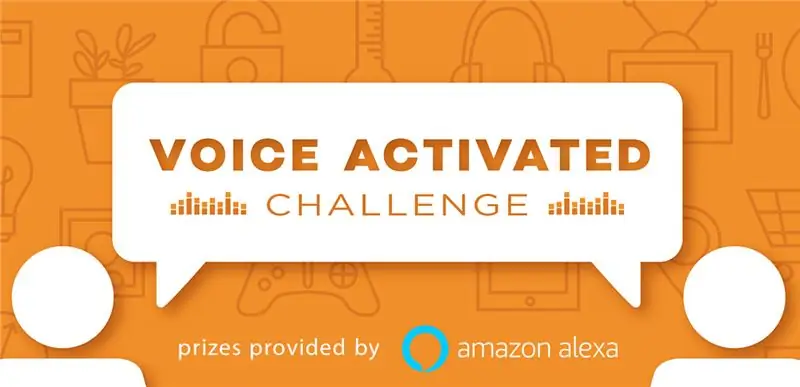
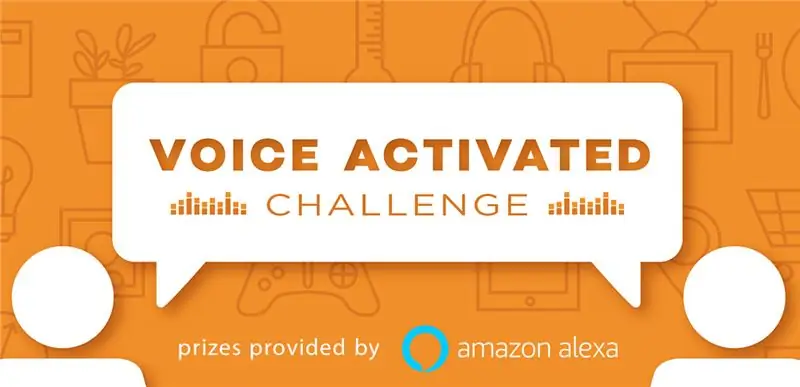
Vice-campeão no Desafio Ativado por Voz
Recomendado:
ESP 8266 Nodemcu Ws 2812 Neopixel LED MOOD lâmpada controlada pelo servidor Web local: 6 etapas

Lâmpada MOOD LED baseada em Neopixel ESP 8266 Nodemcu Ws 2812 controlada por servidor Web local: ESP 8266 Nodemcu Ws 2812 Lâmpada MOOD baseada em Neopixel controlada por servidor da Web
IOT: ESP 8266 Nodemcu Controlando RGB Faixa de LED pela Internet usando BLYNK App: 9 etapas

IOT: ESP 8266 Nodemcu Controlando RGB LED Strip pela Internet usando BLYNK App: Olá pessoal, neste instructables eu mostrei a vocês como fazer um controlador RGB LED strip com nodemcu que pode controlar RGB LED STRIP em todo o mundo pela Internet usando BLYNK APP.so divirta-se fazendo este projeto & deixe sua casa colorida c
Primeiros passos com Esp 8266 Esp-01 com Arduino IDE - Instalando Placas Esp no Arduino Ide e Programando Esp: 4 Passos

Primeiros passos com Esp 8266 Esp-01 com Arduino IDE | Instalando placas Esp no Arduino Ide e programando Esp: Neste instructables, vamos aprender como instalar placas esp8266 no IDE Arduino e como programar esp-01 e fazer upload de código nele. Como as placas esp são tão populares, então pensei em corrigir um instructablesfor isso e a maioria das pessoas enfrentam problemas
ESP 8266 Nodemcu RGB LED Strip controlado por um servidor remoto da Web: 4 etapas

ESP 8266 Nodemcu RGB LED Strip controlado por um servidor remoto da Web: Neste instructables, aprenderemos como converter um nodemcu em um IR remoto da faixa de LED RGB e que nodemcu remoto deve ser controlado por uma página da web hospedada em um celular ou pc por nodemcu
Placa de programação e desenvolvimento ESP-12E e ESP-12F: 3 etapas (com imagens)

Placa de Programação e Desenvolvimento ESP-12E e ESP-12F: O objetivo desta placa era simples: ser capaz de programar os módulos ESP-12E e ESP-12F tão facilmente quanto as placas NodeMCU (ou seja, sem necessidade de pressionar botões). Tenha pinos amigáveis à placa de ensaio com acesso ao IO utilizável. Use um USB separado para transmissão serial
